Зашто Слацк, а не Скипе? Главни разлози за ваш избор

Зашто изабрати Слацк, а не Скипе? Слацк обезбеђује мање ометања комуникације у вашем тимском простору и омогућава вам да на време приступите правим информацијама.
Обавештења су кључни део многих онлајн апликација, посебно за апликације за комуникацију у реалном времену као што је Слацк. У апликацијама за размену порука у реалном времену, поруке се прослеђују уређајима и примају када се пошаљу. Генерално, свака нова порука долази са обавештењем тако да корисник зна да постоји нова порука.
Обавештења обично имају два дела, визуелно обавештење и аудио обавештење. Визуелно обавештење обично има облик искачућег прозора или значке која се појављује на екрану. Визуелна обавештења нису увек најкориснија сама по себи. Међутим, као и током дана, често скрећете поглед са екрана и лако га пропустите. Аудио обавештења имају тенденцију да репродукују звук истовремено док визуелно обавештење пингује како би се смањио ризик од пропуштених обавештења колико год је то разумно могуће.
На пример, ако гледате у други прозор на рачунару, можда нећете видети обавештење које не изазива системско обавештење. Слично томе, ако ћаскате са неким и скрећете поглед са екрана, могли бисте да пропустите системско обавештење, чак и ако прекрива друге апликације. Звучно обавештење може привући вашу пажњу и упозорити вас на нову поруку у било ком од ових типова сценарија.
Међутим, аудио обавештење може бити иритантно ако вам се не свиђа звук. Слацк нуди неколико звукова обавештења између којих можете да бирате када вам се не свиђа подразумевани звук.
Да бисте конфигурисали звукове обавештења, морате да уђете у своја подешавања. Да бисте приступили својим подешавањима, кликните на слику профила у горњем десном углу, а затим кликните на „Преференцес“.
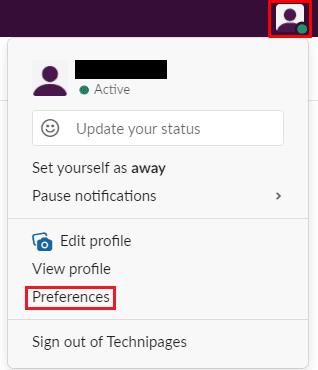
Кликните на слику профила у горњем десном углу, а затим кликните на „Преференцес“.
Када сте у подешавањима, померите се надоле према подразумеваној картици „Обавештења“ до одељка „Звук и изглед“. Кликните на падајући оквир на дну одељка „Звук и изглед“, са ознаком „Звук обавештења“, а затим изаберите звук који желите да користите. Постоји дванаест звукова које можете изабрати, а подразумевани звук је „Кноцк Брусх“. Најбољи избор у падајућем оквиру је „Ништа“, што ће онемогућити аудио обавештења.
Савет: Када изаберете звук обавештења са листе, звук ће се репродуковати тако да можете да га чујете.
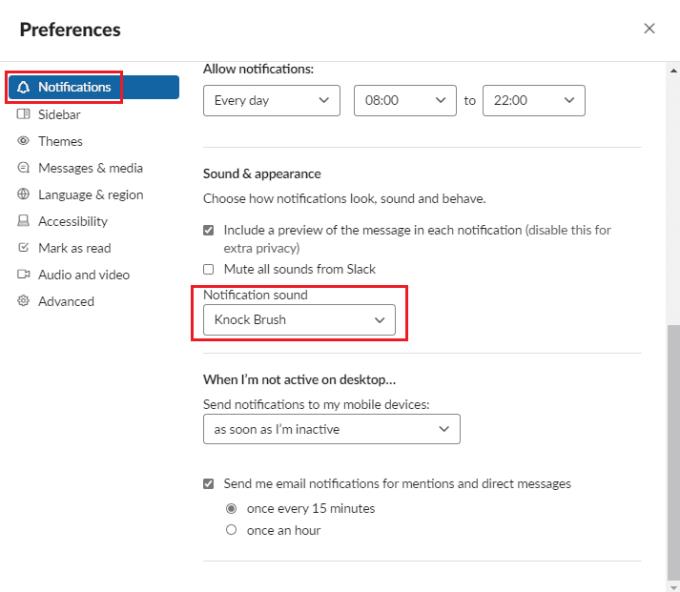
Изаберите звук обавештења који желите из падајућег оквира „Звук обавештења“ на подразумеваној картици „Обавештења“ у подешавањима.
Обавештења су корисна карактеристика апликација за размену порука. Ипак, ако ћете често чути звук обавештења, не желите да то буде досадно. Слацк нуди дванаест различитих звукова обавештења које можете изабрати ако сматрате да је подразумевани звук досадан.
Зашто изабрати Слацк, а не Скипе? Слацк обезбеђује мање ометања комуникације у вашем тимском простору и омогућава вам да на време приступите правим информацијама.
Додајте додатни ниво сигурности својим Слацк налозима укључивањем двофакторске аутентикације. Погледајте како је лако то омогућити.
Да ли вам је потребан ИД за чланове Слацк-а? Погледајте које кораке треба да пратите да бисте га брзо пронашли.
Једна од кул карактеристика Слацк-а је Слацкбот, који је бот који одговара на одређене команде. Слацкбот се такође може конфигурисати да обезбеди прилагодљивост
Да бисте држали било коју сумњиву активност под контролом, можете користити Слацкс приступне евиденције. Погледајте како можете да му приступите.
Када тема постане превише популарна да би се игнорисала, зашто не креирати канал за њу на Слацк-у? Погледајте како можете да направите канал.
Уверите се да сви прате ваше смернице када се именују на Слацк-у. Погледајте како да прикажете та правила у овом водичу.
Нисте задовољни подразумеваном евиденцијом радног места на Слацк-у? Погледајте које кораке треба предузети да бисте га променили.
Емоји су забаван и безбрижан начин комуникације, чак раде и преко језичких баријера јер се не ослањају на речи. Постоји огроман број Потребан вам је одређени тип емоџија доступан у вашем Слацк радном простору? Користите овај водич да бисте додали сопствене прилагођене емоји знакове.
Слацк је програм за ћаскање на мрежи који компаније и други професионалци често користе да би остали у контакту једни са другима. Слацк програм има много
Може бити тешко пронаћи начине да помогнете свом тиму да се повеже, а да притом остане продуктиван. Можда сте чули за Слацк, апликацију за размену порука која изгледа доноси све
Ако желите да интегришете Мицрософт Теамс функције у Слацк и обрнуто, мораћете да знате о неколико веб услуга.
Погледајте како је лако променити временске зоне у Слацк-у помоћу овог водича. Променићете своју временску зону за мање од једног минута.
Иако је Јира апликација нова, брзо је постала једна од најбољих апликација за постављање подсетника и обавештења у Слацк групама. Не само да Јира Овај водич вас учи о подешавању Јира подсетника у Слацк групама.
Време је да сви промене своје лозинке на Слацк-у. Погледајте како да натерате све да направе нову.
Прављење резервне копије важних Слацк порука је неопходно. Погледајте како можете да извезете податке свог Слацк радног простора.
Слацк је апликација за интернет ћаскање која омогућава да ваша ћаскања остану организована док радите. Разговори се могу организовати по темама, приватни
Добијате превише имејлова? Ако желите да уклоните Слацк поруке е-поште са обавештењима из свог пријемног сандучета, ови савети ће вас занимати.
Обавештења у Слацк-у су одличан начин да будете у току са порукама које сте примили, коментарима у којима сте поменути и нитима порука које сте добили
Не желите да ико на Слацк-у зна да сте на позиву? Погледајте како да спречите да апликација мења ваш статус.
Гоогле мапе могу да прикажу информације о надморској висини на рачунару и мобилном уређају. Да бисте користили ову функцију, потребно је да омогућите опцију Терен.
Научите корак по корак како да искључите везе на које се може кликнути у Нотепад++ помоћу овог једноставног и брзог водича.
Ослободите се приказивања емисије у Уп Нект на Аппле ТВ+ да бисте своје омиљене емисије чували у тајности од других. Ево корака.
Откријте колико је лако променити слику профила за свој Диснеи+ налог на рачунару и Андроид уређају.
Тражите Мицрософт Теамс алтернативе за комуникацију без напора? Пронађите најбоље алтернативе за Мицрософт тимове за вас у 2023.
Овај пост вам показује како да исечете видео записе помоћу алата уграђених у Мицрософт Виндовс 11.
Ако често чујете популарну реч Цлипцхамп и питате шта је Цлипцхамп, ваша претрага се завршава овде. Ово је најбољи водич за савладавање Цлипцхамп-а.
Са бесплатним снимачем звука можете да правите снимке без инсталирања софтвера треће стране на свој Виндовс 11 рачунар.
Ако желите да креирате запањујуће и привлачне видео записе за било коју сврху, користите најбољи бесплатни софтвер за уређивање видеа за Виндовс 11.
Погледајте савете које можете да користите да бисте своје задатке организовали уз Мицрософт То-До. Ево савета који се лако раде, чак и ако сте почетник.


























